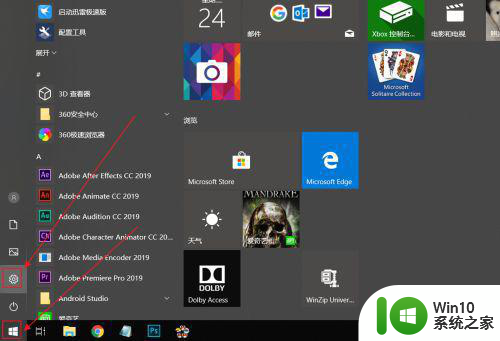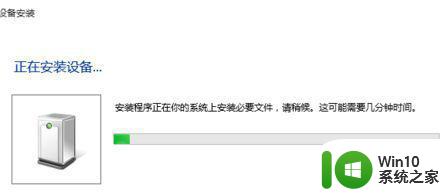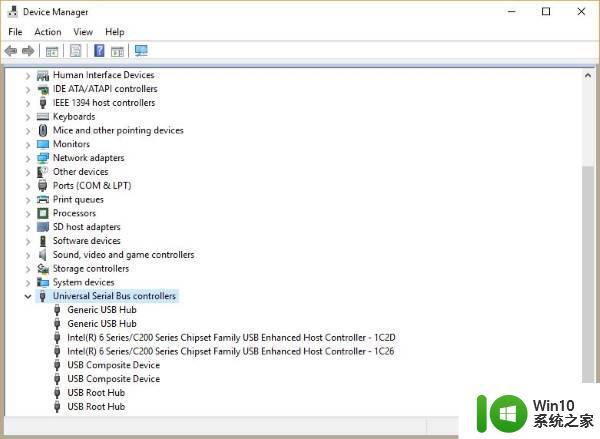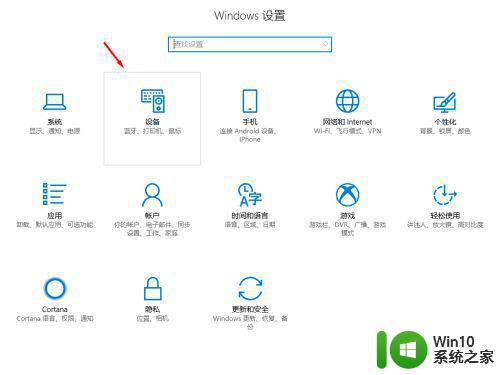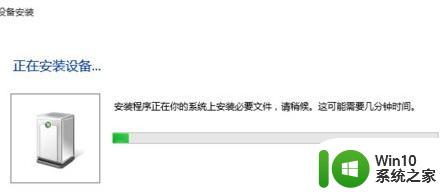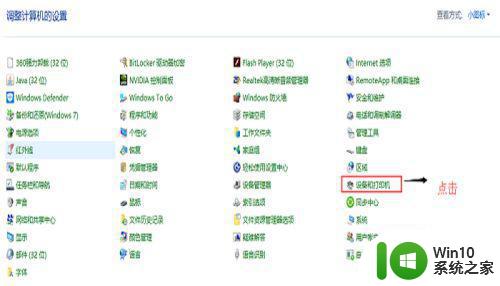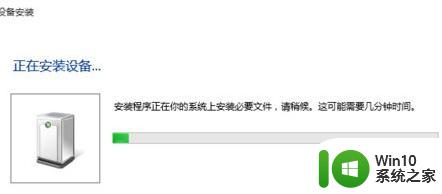win10如何用手柄控制电脑 win10用手柄控制电脑的方法
更新时间:2023-12-22 23:22:45作者:jzjob
在Windows 10操作系统中,使用手柄控制电脑不仅可以为游戏体验增添乐趣,还能在某些特定情况下提供便利的操作方式。然而,许多用户可能并不清楚如何在Win10系统中设置和使用手柄进行控制。其实,Windows 10已经内置了对游戏手柄的广泛支持,只需通过简单的步骤进行配对和设置,即可实现用手柄操控电脑。今天,我们将详细介绍在Win10中如何连接手柄。
具体方法:
1.首先电脑上插入游戏手柄,让电脑安装相应驱动
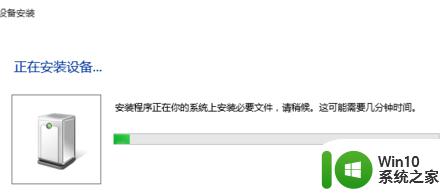
2.之后我们鼠标右键开始菜单。打开“控制面板”
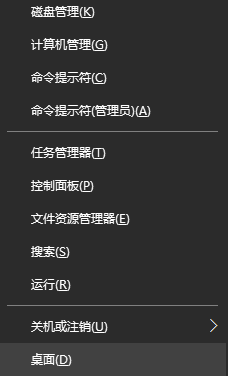
3.打开页面后,找到“设备和打印机”选择打开
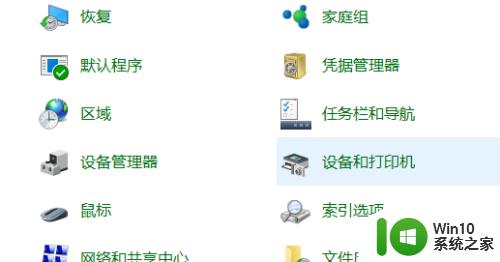
4.找到我们刚才安装的“手柄USB”右键选择“游戏控制器设置”
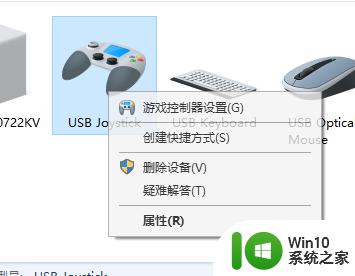
5.进入新页面后,选择“属性”打开
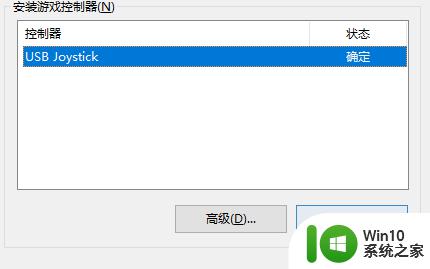
6.选择“测试”然后拿起手柄,依次测试。如果有问题可以校准。测试完毕后,点击确定。好了 游戏手柄安装成功。
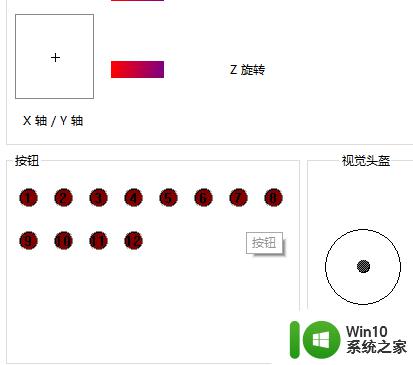
以上就是win10如何用手柄控制电脑的全部内容,还有不清楚的用户就可以参考一下小编的步骤进行操作,希望能够对大家有所帮助。